- Συγγραφέας Jason Gerald [email protected].
- Public 2023-12-16 11:05.
- Τελευταία τροποποίηση 2025-06-01 06:05.
Αυτό το άρθρο του WikiHow θα σας καθοδηγήσει στην αλλαγή της ζώνης ώρας σε έναν υπολογιστή Linux. Μπορείτε να αλλάξετε τη ζώνη ώρας σε οποιαδήποτε διανομή Linux με το παράθυρο επιλογών γραμμής εντολών ή γραμμής εντολών. Εάν χρησιμοποιείτε Mint, Ubuntu ή άλλη διανομή με απλή διεπαφή, μπορείτε να αλλάξετε τη ζώνη ώρας με μια γραφική διεπαφή.
Βήμα
Μέθοδος 1 από 4: Χρήση της γραμμής εντολών
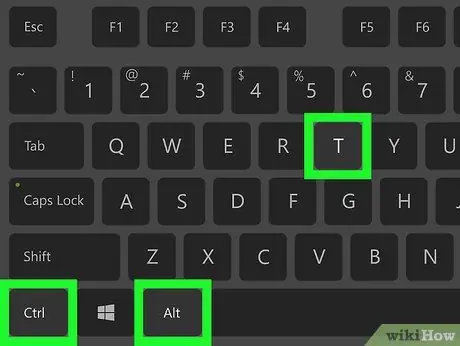
Βήμα 1. Ανοίξτε το τερματικό
Επιλέξτε το πρόγραμμα Τερματικό από τη λίστα προγραμμάτων ή πατήστε Ctrl+Alt+T στο πληκτρολόγιο.
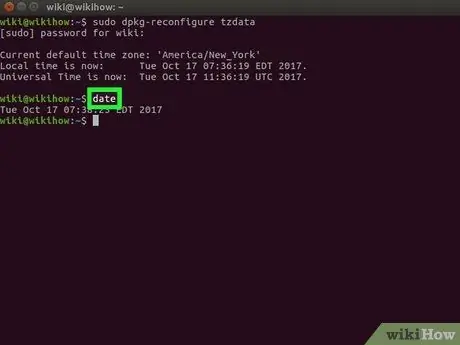
Βήμα 2. Ελέγξτε την τρέχουσα ζώνη ώρας εισάγοντας την εντολή ημερομηνίας στο παράθυρο Τερματικό
Μετά από αυτό, πατήστε Enter. Το τερματικό θα εμφανίσει την ημερομηνία σε μορφή
Ημέρα Μήνας Ημερομηνία Timeρα Timeρα Ζώνη Έτος
-
Για παράδειγμα, θα δείτε έξοδο όπως
Τετ Μαρτίου 7 07:38:23 EDT 2017
- Το Εδώ, το "EDT" είναι η τρέχουσα ζώνη ώρας (Eastern Daylight Time).
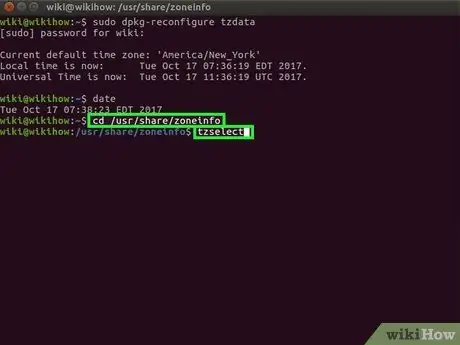
Βήμα 3. Ελέγξτε τις διαθέσιμες ζώνες ώρας
Πληκτρολογήστε την εντολή cd/usr/share/zoneinfo και πατήστε Enter. Στη συνέχεια, εισαγάγετε την εντολή tzselect και πατήστε Enter για να εμφανιστεί μια λίστα με τοποθεσίες.
Ο κατάλογος/usr/share/zoneinfo ενδέχεται να διαφέρει ανάλογα με τη διανομή Linux που χρησιμοποιείτε
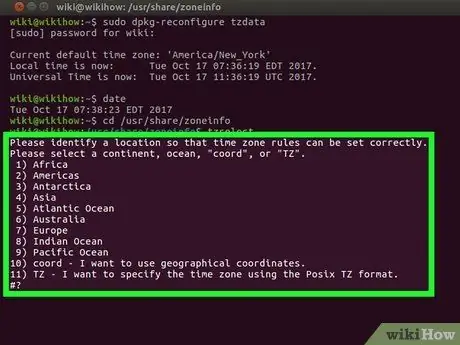
Βήμα 4. Επιλέξτε μια ήπειρο ή μια περιοχή
Εισαγάγετε τον αριθμό που αντιστοιχεί στη γενική τοποθεσία σας και, στη συνέχεια, πατήστε Enter.
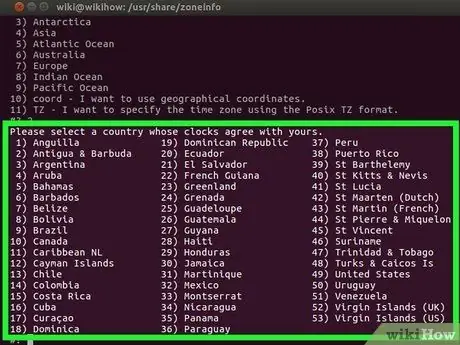
Βήμα 5. Επιλέξτε μια χώρα
Εισαγάγετε έναν αριθμό από τη λίστα που παρέχεται και, στη συνέχεια, πατήστε Enter.
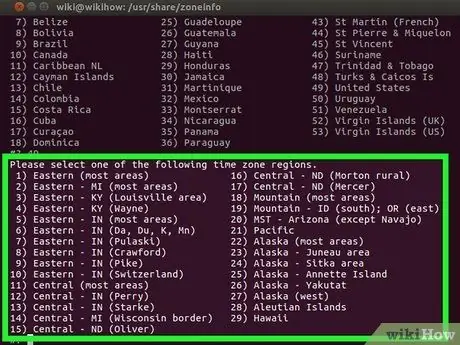
Βήμα 6. Επιλέξτε μια ζώνη ώρας
Εισαγάγετε έναν αριθμό για να επιλέξετε τη ζώνη ώρας και, στη συνέχεια, πατήστε Enter.
Εάν η πόλη σας δεν περιλαμβάνεται στη λίστα, επιλέξτε μια πόλη που έχει την ίδια ζώνη ώρας
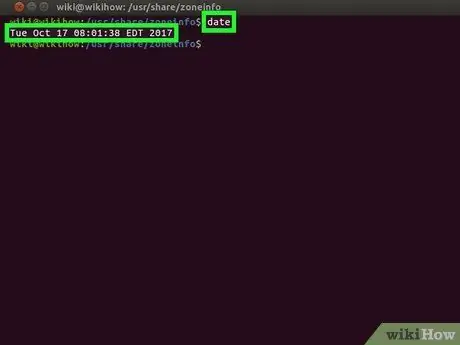
Βήμα 7. Επιβεβαιώστε την τοπική ώρα στην επόμενη εντολή
Εάν η ώρα είναι σωστή, πληκτρολογήστε "1" και πατήστε Enter.
Εάν η ώρα δεν είναι σωστή, πληκτρολογήστε 2 και πατήστε Enter. Επαναλάβετε τη διαδικασία επιλογής ζώνης ώρας ξεκινώντας από την ήπειρο
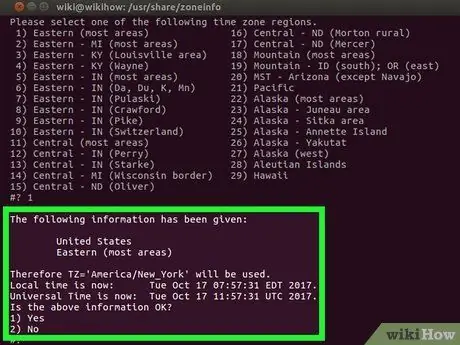
Βήμα 8. Βεβαιωθείτε ότι η ζώνη ώρας έχει οριστεί
Εκτελέστε ξανά την εντολή ημερομηνίας και βεβαιωθείτε ότι η ζώνη ώρας ταιριάζει με την επιλεγμένη ζώνη ώρας. Εάν δείτε την επιλεγμένη ζώνη ώρας, έχετε αλλάξει με επιτυχία τη ζώνη ώρας.
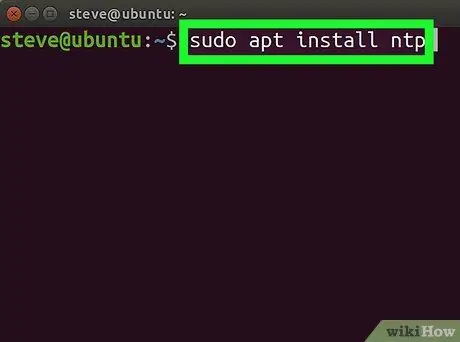
Βήμα 9. Ρυθμίστε το ρολόι να είναι πάντα σε συγχρονισμό με το διακομιστή ώρας διαδικτύου εάν το επιθυμείτε
Οι περισσότερες σύγχρονες διανομές Linux παρέχουν πακέτα NTP από προεπιλογή. Εάν η διανομή που χρησιμοποιείτε δεν περιλαμβάνει το πακέτο NTP, θα πρέπει να το εγκαταστήσετε χειροκίνητα. Χρησιμοποιήστε την ακόλουθη εντολή σύμφωνα με τη διανομή Linux:
- Ubuntu/Mint/Debian: sudo apt install ntp
-
CentOS: sudo yum install ntp
sudo /sbin /chkconfig ntpd on
-
Fedora/RedHat: sudo yum install ntp
sudo chkconfig ntpd on
- Εισαγάγετε την εντολή ntpdate link to server && hwclock -w μετά την εγκατάσταση του πακέτου NTP. Αντικαταστήστε το "link to server" με τη διεύθυνση του διακομιστή NTP.
Μέθοδος 2 από 4: Χρήση του μενού Επιλογή ζώνης ώρας

Βήμα 1. Ανοίξτε το τερματικό
Επιλέξτε το πρόγραμμα Τερματικό από τη λίστα προγραμμάτων ή πατήστε Ctrl+Alt+T στο πληκτρολόγιο.
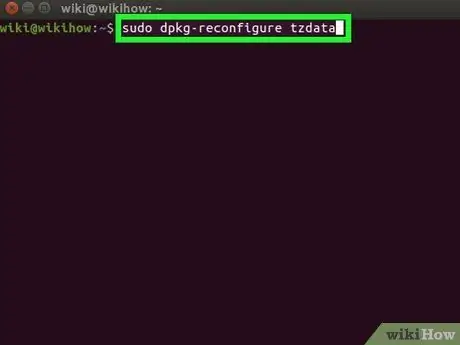
Βήμα 2. Εισαγάγετε την εντολή για να αλλάξετε τη ζώνη ώρας ανάλογα με την κατανομή που χρησιμοποιείτε:
- Ubuntu και Mint - sudo dpkg -επαναδιαμόρφωση tzdata ακολουθούμενο από διαχειριστή ή κωδικό πρόσβασης χρήστη.
- Redhat-redhat-config-date
- CentOS και Fedora-ημερομηνία διαμόρφωσης συστήματος
- «FreeBSD και Slackware - tzselect
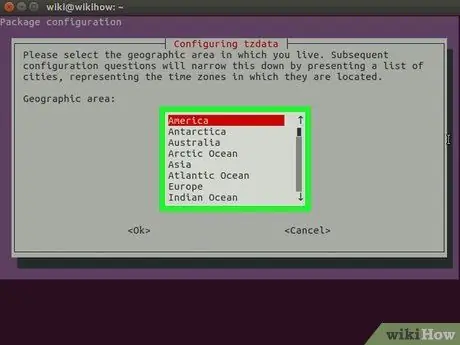
Βήμα 3. Επιλέξτε μια γεωγραφική περιοχή
Χρησιμοποιήστε τα βέλη για να επιλέξετε τη γεωγραφική περιοχή της χώρας σας και, στη συνέχεια, πατήστε Enter.
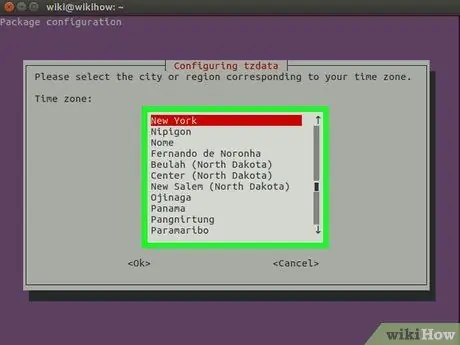
Βήμα 4. Επιλέξτε την πόλη ή τη χώρα σύμφωνα με τη ζώνη ώρας και πατήστε Enter
Η ζώνη ώρας του συστήματός σας θα αλλάξει.
Μέθοδος 3 από 4: Χρήση της γραφικής διεπαφής στο Ubuntu
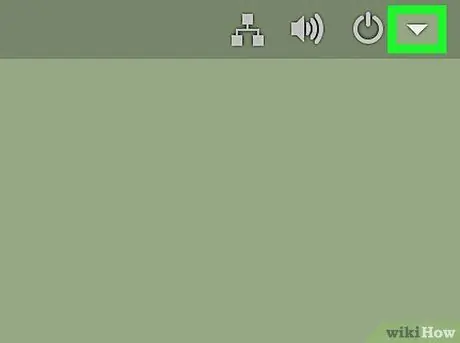
Βήμα 1. Κάντε κλικ στο εικονίδιο του μενού συστήματος
Αυτό το εικονίδιο είναι ένα τρίγωνο με κατεύθυνση προς τα κάτω και μπορεί να βρεθεί στην επάνω δεξιά γωνία της οθόνης. Θα εμφανιστεί ένα αναπτυσσόμενο μενού.
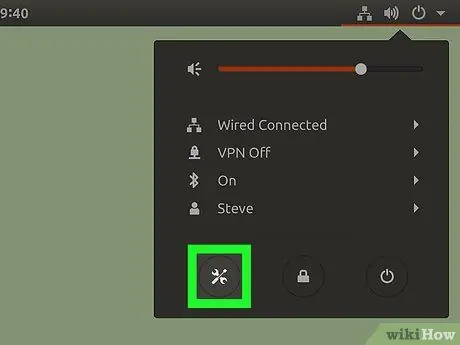
Βήμα 2. Κάντε κλικ στο εικονίδιο "Ρυθμίσεις" με κατσαβίδι και γρανάζι στην επάνω αριστερή γωνία του μενού
Θα ανοίξει το Κέντρο ελέγχου Ubuntu.
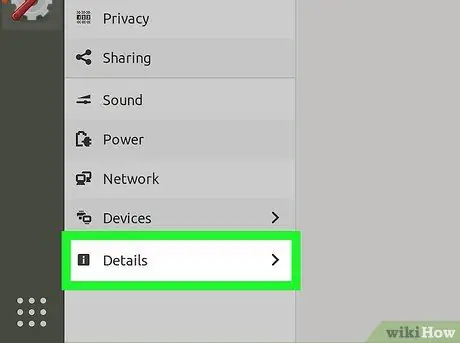
Βήμα 3. Κάντε κύλιση προς τα κάτω και κάντε κλικ στην επιλογή Λεπτομέρειες στο κάτω μέρος της αριστερής γραμμής εργαλείων της οθόνης
Βεβαιωθείτε ότι το ποντίκι σας βρίσκεται στην αριστερή γραμμή εργαλείων κατά την ολίσθηση
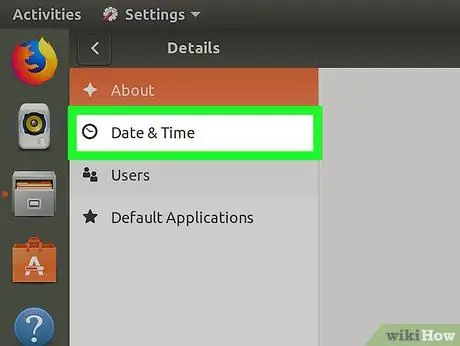
Βήμα 4. Κάντε κλικ στην καρτέλα Ημερομηνία και ώρα στην αριστερή πλευρά του παραθύρου
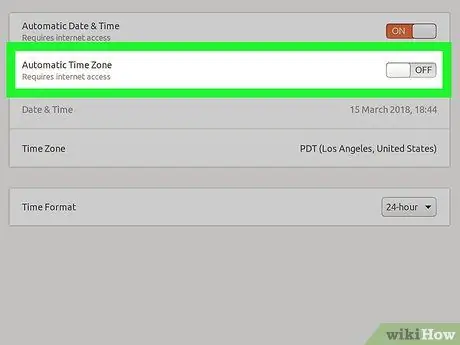
Βήμα 5. Απενεργοποιήστε τη λειτουργία αυτόματης ζώνης ώρας κάνοντας κλικ στο κουμπί "Αυτόματη ζώνη ώρας" στη μέση της σελίδας
Εάν το κουμπί "Αυτόματη ζώνη ώρας" είναι μπλε, παραλείψτε αυτό το βήμα
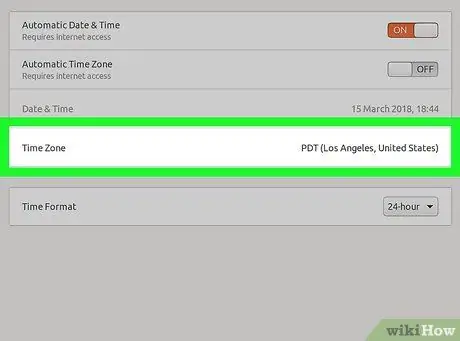
Βήμα 6. Κάντε κλικ στο κουμπί Ζώνη ώρας στο κάτω μέρος του παραθύρου
Θα εμφανιστεί το μενού επιλογής ζώνης ώρας.
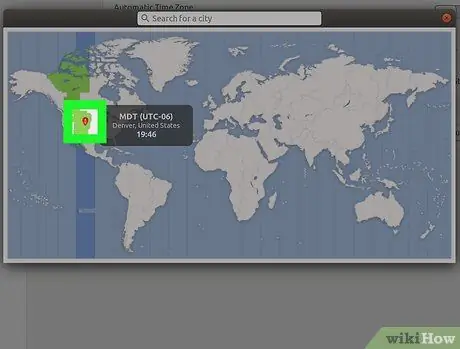
Βήμα 7. Επιλέξτε μια ζώνη ώρας κάνοντας κλικ στην τοποθεσία σας στο χάρτη
Η ώρα του υπολογιστή θα αλλάξει ανάλογα με τη ζώνη ώρας που επιλέξατε.
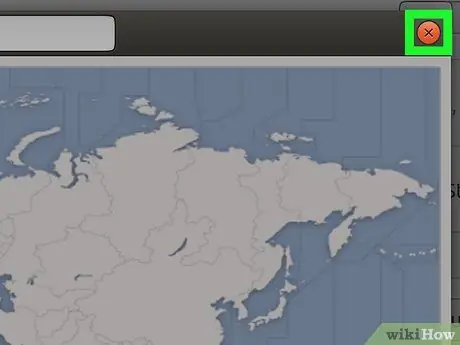
Βήμα 8. Κλείστε το παράθυρο για να αποθηκεύσετε τις ρυθμίσεις και να ενημερώσετε τη ζώνη ώρας
Μέθοδος 4 από 4: Χρήση της γραφικής διεπαφής στο Νομισματοκοπείο
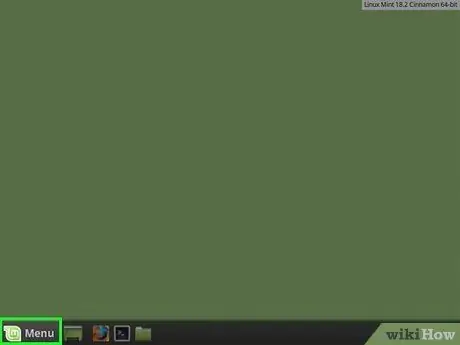
Βήμα 1. Κάντε κλικ στο Μενού στην κάτω αριστερή γωνία της οθόνης
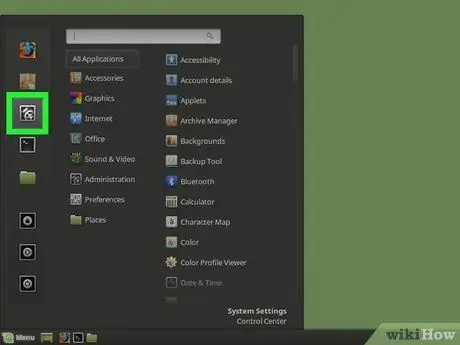
Βήμα 2. Κάντε κλικ στο γκρι εικονίδιο με δύο κατσαβίδια για να ανοίξετε τις ρυθμίσεις του συστήματος
Αυτό το εικονίδιο βρίσκεται στα αριστερά του παραθύρου Μενού.
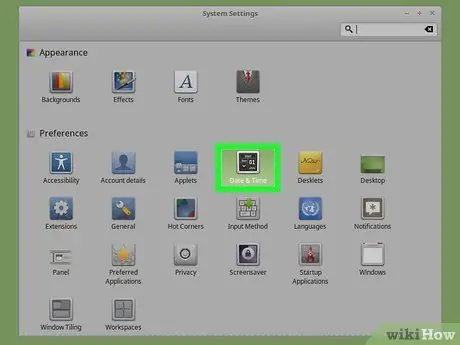
Βήμα 3. Κάντε κλικ στην επιλογή Ημερομηνία και ώρα στην ομάδα "Προτιμήσεις"
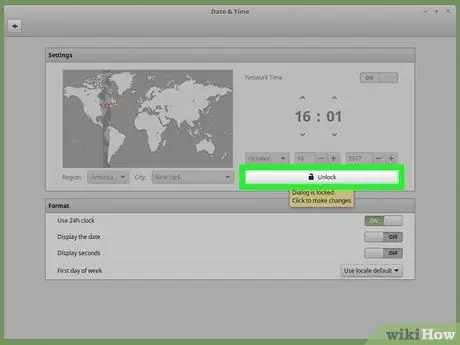
Βήμα 4. Κάντε κλικ στο Ξεκλείδωμα στην αριστερή πλευρά του παραθύρου
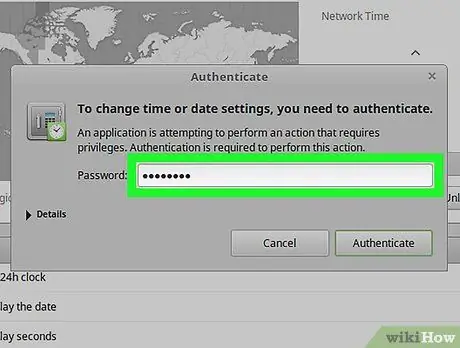
Βήμα 5. Εισαγάγετε τον κωδικό πρόσβασης χρήστη εάν σας ζητηθεί
Αυτός ο κωδικός πρόσβασης χρησιμοποιείται για να συνδεθείτε στον υπολογιστή.
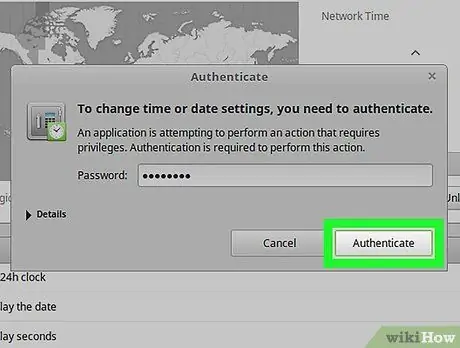
Βήμα 6. Κάντε κλικ στο κουμπί Έλεγχος ταυτότητας στο κάτω μέρος του παραθύρου διαλόγου για να ανοίξετε το μενού Ημερομηνία και ώρα
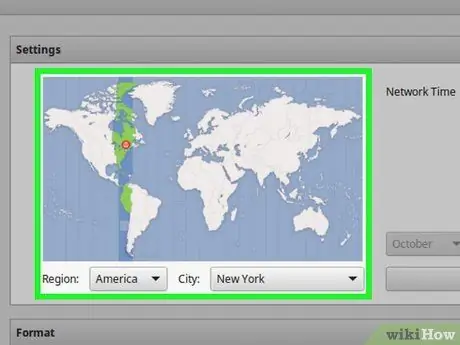
Βήμα 7. Επιλέξτε μια ζώνη ώρας
Κάντε κλικ στην κάθετη φέτα στο χάρτη για να επιλέξετε μια ζώνη ώρας. Θα δείτε την ώρα να αλλάζει στη δεξιά πλευρά της σελίδας, σύμφωνα με τις αλλαγές που κάνατε.
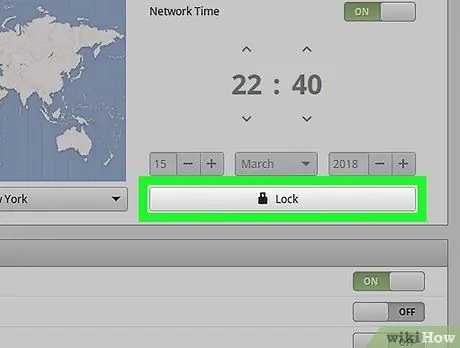
Βήμα 8. Κάντε κλικ στο Κλείδωμα στη δεξιά πλευρά του παραθύρου
Οι ρυθμίσεις της ζώνης ώρας θα αποθηκευτούν και το μενού ώρας θα κλειδωθεί.
Συμβουλές
- Σε ορισμένες εκδόσεις των RedHat Linux, Slackware, Gentoo, SuSE, Debian, Ubuntu και άλλες «κανονικές» διανομές Linux, η εντολή για την εμφάνιση και την αλλαγή της ζώνης ώρας είναι «ημερομηνία» και όχι «ρολόι».
- Σε τηλέφωνα και άλλες μικρές συσκευές με Linux, η ζώνη ώρας αποθηκεύεται διαφορετικά. Το αρχείο ζώνης ώρας αποθηκεύεται στο αρχείο/etc/TZ, με τη μορφή που περιγράφεται στη διεύθυνση [https://docs.sun.com/source/816-5523-10/appf.htm. Επεξεργαστείτε το αρχείο με μη αυτόματο τρόπο ή χρησιμοποιήστε την εντολή "echo" (π.χ. echo GMT0BST> /etc /TZ για να αλλάξετε τη ζώνη ώρας σε Ηνωμένο Βασίλειο).
Προειδοποίηση
- Ορισμένες εφαρμογές, όπως η PHP, έχουν τη δική τους ζώνη ώρας διαφορετική από τη ζώνη ώρας του συστήματος.
- Σε ορισμένα συστήματα, μπορείτε να χρησιμοποιήσετε ένα πρόγραμμα συστήματος που θα ζητήσει τη σωστή ζώνη ώρας και θα αλλάξει τη ζώνη ώρας σύμφωνα με τις αλλαγές σας. Για παράδειγμα, το Debian παρέχει το πρόγραμμα "tzsetup" ή "tzconfig".






